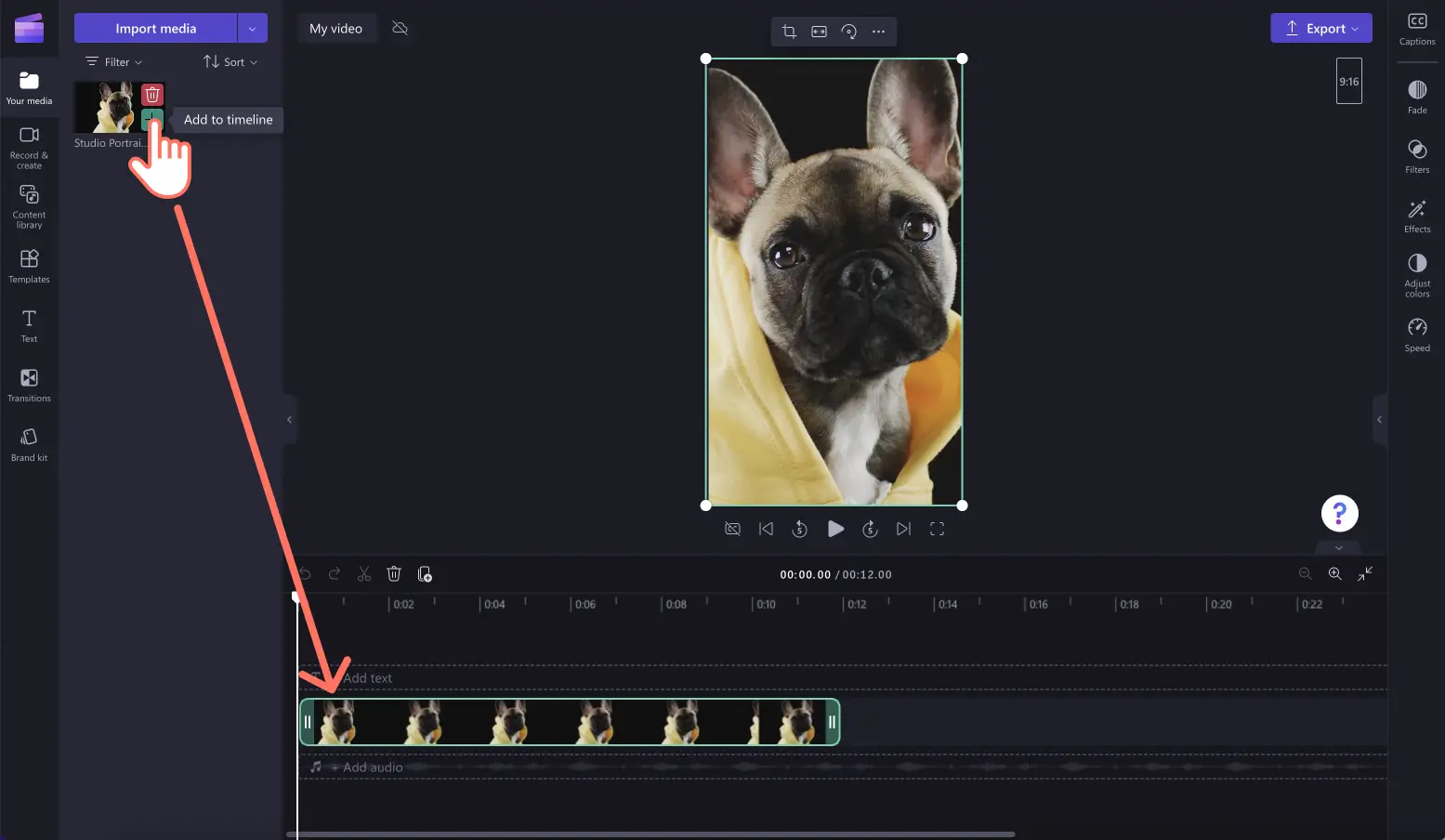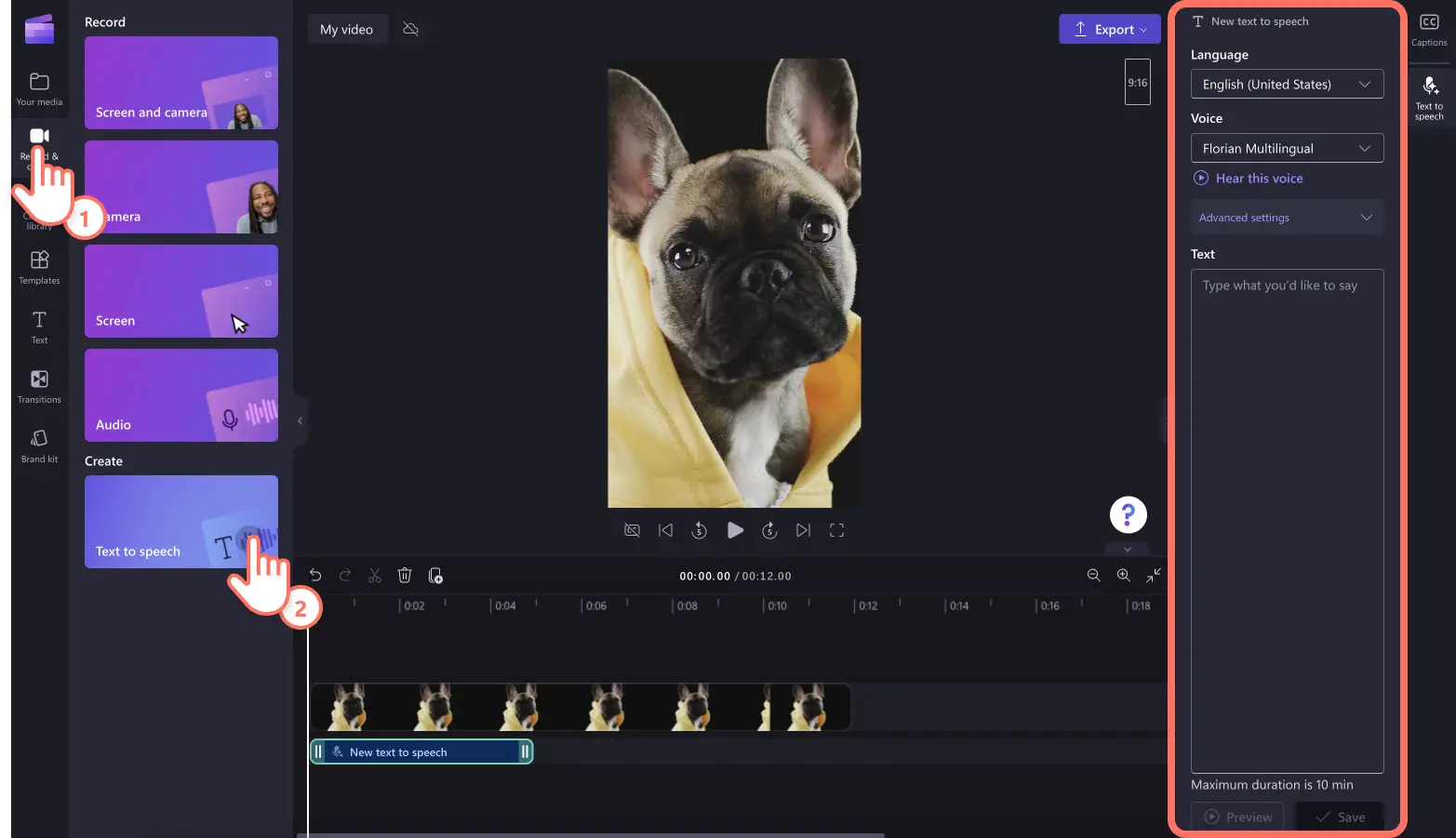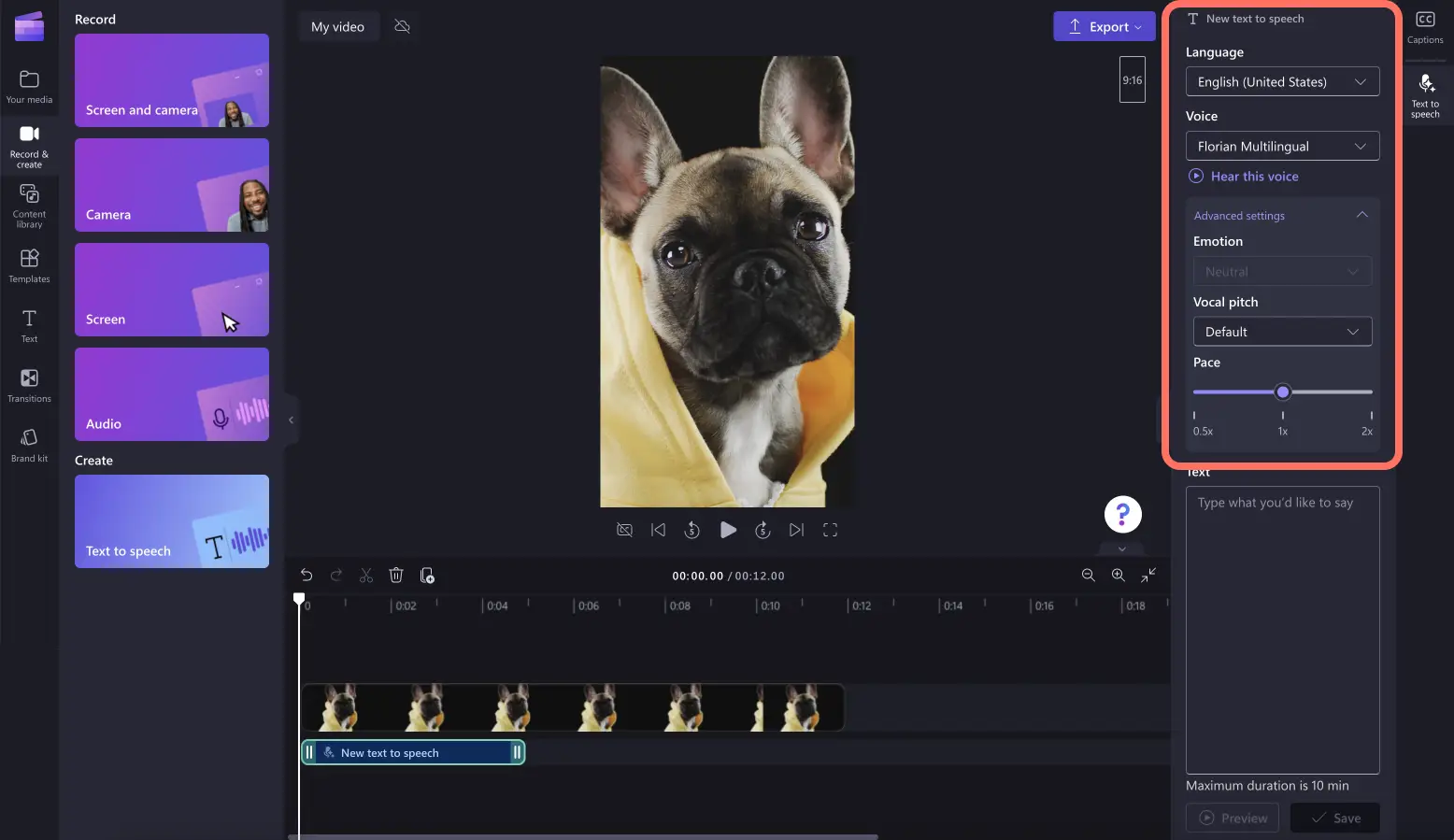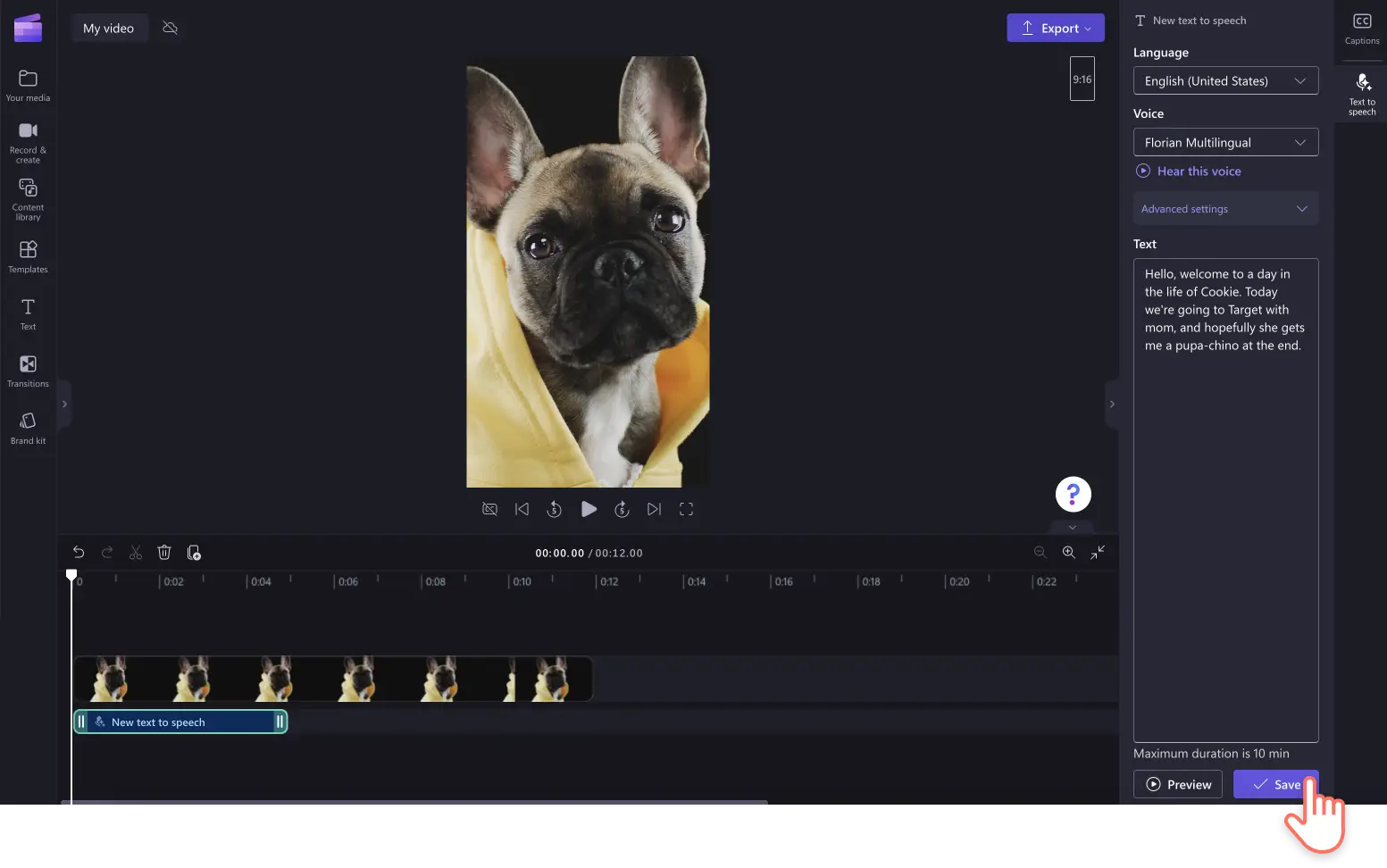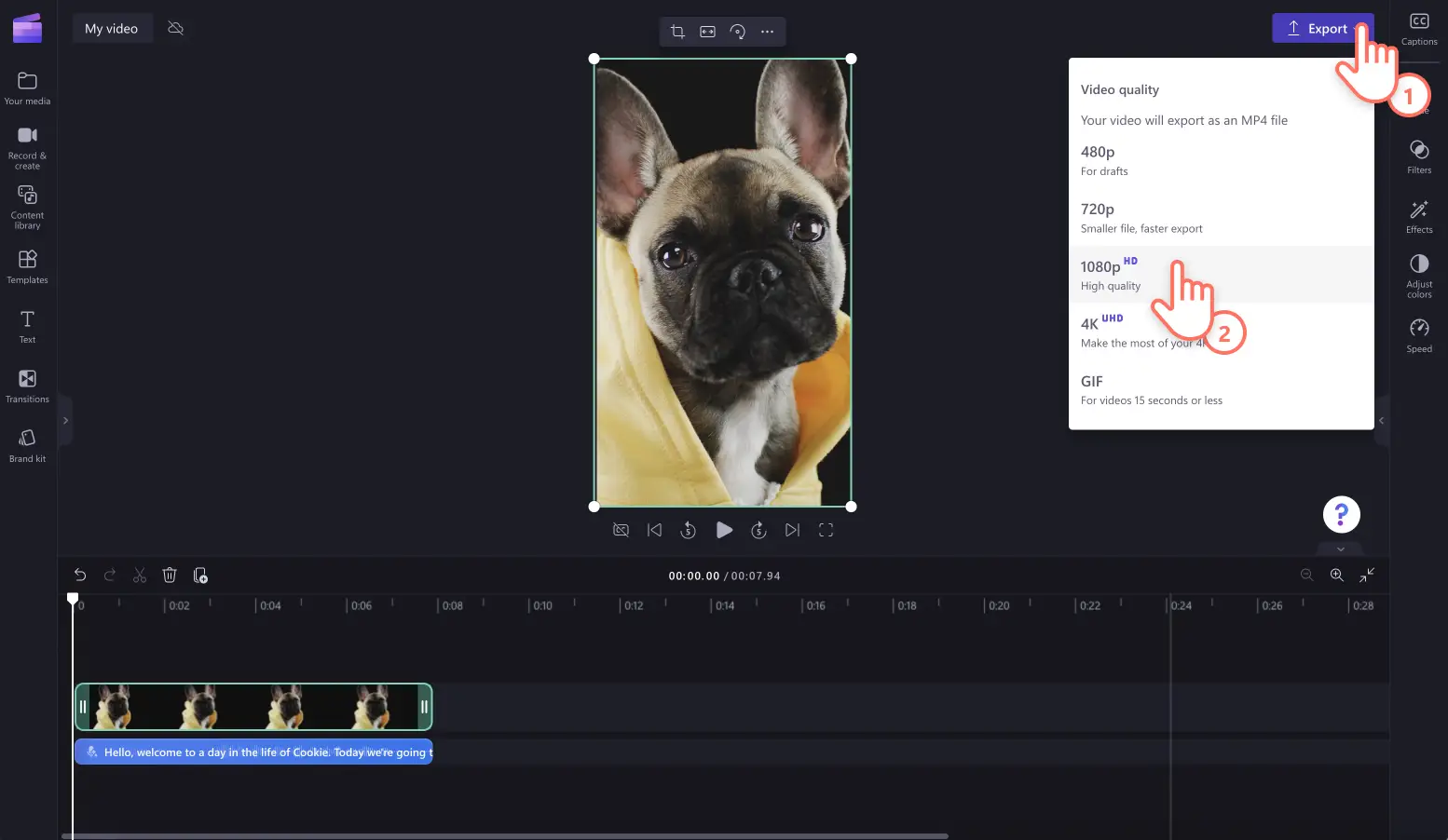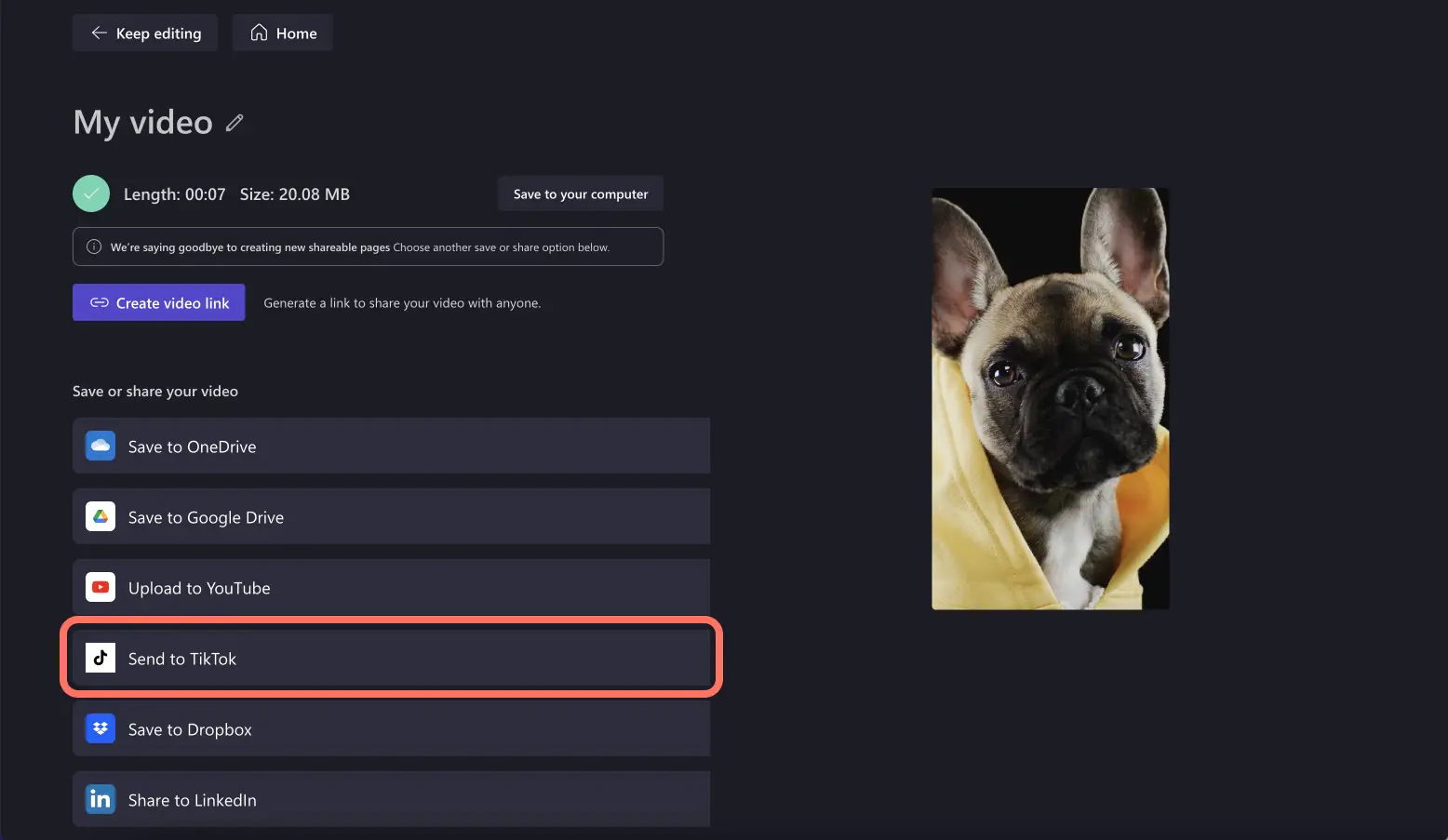"Huomio! Tämän artikkelit kuvakaappaukset on tallennettu Clipchampin henkilökohtaiseen käyttöön tarkoitetusta versiosta.Samat periaatteet pätevät Clipchampin työ- ja koulutileillä käytettäviin versioihin."
Tällä sivulla
- TikTok-kertojaäänen tekeminen tekoälypohjaisen teksti puheeksi -toiminnon avulla
- Oman kertojaäänen tallentaminen äänitallentimen avulla
- TikTok-kertojaäänen äänenvoimakkuuden säätäminen
- Kirjoitusvinkkejä tekoälypohjaiselle TikTok-kertojaäänelle
- Suosittujen TikTok-äänien löytäminen
- Puheääniefektien luominen TikTok-sovelluksessa
Haluatko mukauttaa seuraavaa TikTok-videotasi hauskalla kerronnalla tai kommenteilla? Parantele tarinankerrontaa helposti ja lisää huumoria videoosi kertojaäänen avulla.
Säästä aikaa lisäämällä käsikirjoitus teksti puheeksi -luontitoimintoon ja antamalla tekoälyn luoda kertojaääni puolestasi. Jos haluat lisätä henkilökohtaisen kosketuksen, tallenna omaa puheääntäsi maksuttoman äänitallentimen avulla. Valitsit sitten minkä kertojaäänen tahansa, voit parannella TikTok-videoitasi ja tehdä niistä entistä viihdyttävämpiä hetkessä.
Tutustu kertojaäänen luomiseen ja lisäämiseen TikTok-videoihin Clipchampin avulla.
TikTok-kertojaäänen tekeminen tekoälypohjaisen teksti puheeksi -toiminnon avulla
Vaihe 1. Tuo TikTok-video tai valitse arkistomedia
Jos haluat tuoda omia videoita, valokuvia ja ääntä, napsauta työkalupalkin Mediasisältö-välilehden median tuontipainiketta ja selaa tietokoneen tiedostoja. Vaihtoehtoisesti voit yhdistää OneDrive-tallennustilasi.
Voit myös käyttää maksutonta arkistomediaa, kuten videonpätkiä, videotaustoja ja arkistomusiikkia. Napsauta työkalupalkin Sisältökirjasto-välilehteä ja sitten visualisointien avattavan valikon nuolta. Valitse videot. Selaa arkistomateriaalin eri luokkia hakupalkin avulla.
Vedä ja pudota video aikajanalle.
Vaihe 2. Käytä tekoälypohjaista teksti puheeksi -luontitoimintoa
Napsauta Tallenna ja luo -välilehteä ja sitten Teksti puheeksi -vaihtoehtoa. Teksti puheeksi -välilehti avautuu Ominaisuus-paneelissa.
Valitse seuraavaksi kieli ja puheääni ja muokkaa tahtia ja sävelkorkeutta lisäasetuksissa.
Kun olet valinnut äänen, lisää tekstiruutuun oma tekstisi. Kirjoita Ominaisuus-paneelin tekstiruutuun, mitä haluat kertojaäänen sanovan. Kun olet lisännyt tekstin, voit kuunnella kertojaäänen napsauttamalla esikuuntelupainiketta. Voit lisätä kertojaäänen videoosi napsauttamalla tallennuspainiketta.
Vinkki: Muista, että kertojaäänen kesto on rajattu enintään 10 minuuttiin. Jos haluat luoda 10 minuuttia pidemmän kertojaäänen, luo useita aikajanalle lisättäviä kertojaääniä.
Vaihe 3. Esikatsele ja tallenna TikTok-video
Muista esikatsella uusi TikTok-videosi ennen sen tallentamista napsauttamalla toistopainiketta. Kun olet valmis tallentamaan videosi, napsauta vientipainiketta ja valitse sitten videon tarkkuus. Suosittelemme tallentamaan kaikki videot tarkkuudella 1080p, sillä se varmistaa parhaan laadun. Maksullisen tilauksen käyttäjät voivat tallentaa videoita myös 4K-tarkkuudella.
Lataa video suoraan TikTok-tilillesi käyttämällä TikTok-integrointia.
Oman kertojaäänen tallentaminen äänitallentimen avulla
Jos haluat käyttää TikTok-videossa omaa puheääntäsi, tallenna kertojaääni verkkokäyttöisen äänitallentimen avulla. Opit tämän seuraamalla alla olevia vaiheita.
Löydät äänitallentimen napsauttamalla työkalupalkin Tallenna ja luo -välilehteä ja sitten Ääni-kohtaa.
Näyttöön avautuu ponnahdusikkuna, joka sisältää käyttöoikeusasetuksia. Napsauta ponnahdusikkunassa käytön sallimisen painiketta.Näin Clipchamp saa käyttää laitteesi mikrofonia.
Aloita kertojaäänen tallennus napsauttamalla punaista mikrofonipainiketta. Voit tarkistaa mikrofonilähteen ja vaihtaa sitä sekä ottaa Puhevalmentaja-ominaisuuden käyttöön tai poistaa sen käytöstä.
Näet kolmen sekunnin ajastimen ennen äänen tallentamisen aloittamista. Voit tallentaa ääntä jopa 30 minuutin ajan.Kun olet valmis lopettamaan äänen tallentamisen, napsauta pysäytyspainiketta.
Esikuuntele kertojaääni napsauttamalla toistopainiketta. Voit tallentaa uuden kertojaäänen napsauttamalla tallennuksen uudelleen aloittamisen painiketta. Jos olet tyytyväinen kertojaääneen, napsauta tallennus- ja editointipainiketta. Äänet tallennetaan ja sinut siirretään takaisin editoriin.Kertojaäänesi lisätään automaattisesti aikajanalle.
TikTok-kertojaäänen äänenvoimakkuuden säätäminen
Jos video sisältää muuta äänisisältöä, kuten taustamusiikkia tai ääniefektejä, muista säätää kertojaäänen voimakkuutta, jotta katselijat voivat kuulla äänesi selkeästi. Seuraa alla olevia vaiheita säätääksesi tekoälypohjaisen kertojaäänen tai äänitallenteen äänenvoimakkuutta suuremmaksi tai pienemmäksi.
Napsauta äänitiedostoa aikajanalla.
Napsauta Ominaisuus-paneelin Ääni-välilehteä.
Säädä kertojaäänen voimakkuutta liukusäätimen avulla. Siirrä säädintä vasemmalle laskeaksesi ja oikealle nostaaksesi äänenvoimakkuutta. Näet samalla, miten prosenttiluku laskee tai nousee.
Kirjoitusvinkkejä tekoälypohjaiselle TikTok-kertojaäänelle
Tutustu tekoälypohjaisen teksti puheeksi -toiminnon vinkkeihin ja luo täydellinen TikTok-kertojaääni.
Pisteet lisäävät kohtalaisen tauon teksti puheeksi -kerrontaan.
Pilkut lisäävät lyhyen tauon tekoälypohjaiseen teksti puheeksi -kerrontaan.
Kolme pistettä (…) lisää tekoälyselostukseen pitkän tauon.
Kysymysmerkit muuttavat selostuksen intonaatiota.
Huutomerkit ja isoilla kirjaimilla kirjoittaminen eivät muuta tekoälypohjaista teksti puheeksi kerrontaa.
Ääntämistä voidaan korjata kirjoittamalla sana tarkoituksella väärin (eli kirjoittamalla sana niin kuin se lausutaan). Kokeile kirjoittaa numerot, eli kirjoita esimerkiksi 1998 muodossa "tuhat yhdeksänsataa yhdeksänkymmentäkahdeksan".
Suosittujen TikTok-äänien löytäminen
Löydä lisää katselijoita tuovat TikTok-trendit ja -äänet TikTokin luovan sisällön keskuksen avulla. Inspiroidu uusimmista trendikappaleista, aihetunnisteista, sisällöntuottajista ja videoesimerkeistä. Tietoja voi suodattaa ja tutkia myös sijaintisi mukaan. Lisäksi voit tutustua For You Page (FYP) -sivuun nähdäksesi uudet trendit sekä perehtyä TikTok-trendien oppaaseen.
Puheääniefektien luominen TikTok-sovelluksessa
Puheääniefektit tekevät helposti tylsästä videosta trendaavan. Jos haluat luoda puheääniefektin suoraan TikTokissa, seuraa alla olevia vaiheita.
Tallenna video tai lataa leikkeitä.
Valitse näytön oikeasta reunasta Puheääniefektit.
Valitse sopiva puheääniefekti annettujen vaihtoehtojen joukosta.
Lisää puheääniefekti ja napsauta Seuraava.
Julkaise video TikTokissa.
Huomautus: TikTokin puheääniefektien ominaisuus toimii ainoastaan TikTokissa tallennetuissa videoissa, mutta jos luot puheääniefektin Clipchampin avulla, voit ladata ja muokata mitä tahansa videoita.
Usein kysytyt kysymykset
Mitkä ovat TikTok-videoiden tekniset tiedot?
Suosittelemme luomaan kaikki TikTok-videot kuvasuhteella 9:16, tallentamaan videon tarkkuudella 1080p, jotta laatu on paras sosiaalista mediaa varten, sekä rajaamaan kestoksi 5–60 sekuntia. Kaikkien TikTok-videoiden tulee olla MP4- tai MOV-tiedostoja. Jos luot TikTok-mainosta, TikTok tukee myös AVI- ja GIF-tiedostoja.
Mikseivät TikTok-puheääniefektit näy sovelluksessa?
TikTok ei salli ääniefektiensä lisäämistä videoihin, joita ei tallenneta sovelluksessa.Jos yrität lisätä TikTok-kertojaääntä videoosi sovelluksessa eikä tämä onnistu, varmista, että tallennat videon suoraan sovelluksessa.Suosittelemme luomaan kertojaäänen sisältävät videot Clipchampissa tämän ongelman välttämiseksi.
Miksi ihmiset käyttävät TikTok-puheääniefektejä?
TikTok-puheääniefektien avulla sisällöntuottajat voivat saada oman äänensä kuulostamaan ihan miltä tahansa. Vaihtoehtoja on loputtomasti, aina pikkuoravista robottiin ja baritonilaulajaan. Puheääniefektin lisääminen videoon on siis yksi helpoimmista tavoista lähteä mukaan trendiin, nostaa TikTok-videon tasoa, hyödyntää mahdollisuus tulla viraaliksi sekä viihdyttää katselijoita.
Voinko katsella TikTok-videoita ilman ääntä?
Kyllä. Katselijat voivat seurata mitä tahansa TikTok-videota ilman ääntä TikTok-sovelluksessa. Suosittelemmekin sisällöntuottajille automaattisten tekstitysten lisäämistä videoihin helppokäyttöisyyden parantamiseksi.
Voinko ladata TikTok-ääntä Clipchampista?
Ei.Clipchamp ei salli MP3-tiedostojen lataamista. Voit kuitenkin viedä videon SRT-tiedoston käyttämällä automaattisten tekstitysten ominaisuutta ja lataamalla videon transkription.
Jos tarvitset inspiraatiota aloittamiseen, suuntaa ammattimaisesti suunniteltujen TikTok-mallien pariin tai tutustu TikTok-videoiden kattavaan oppaaseen.
Lisää tekoälypohjainen kertojaääni TikTok-videoihin jo tänään Clipchampin maksuttomalla versiolla tai lataa Clipchampin Windows-sovellus.